この記事には広告が含まれています。
こんにちは、イラレ常人です。
今回は、イラレにおけるレイヤーについて解説します。
レイヤーは「階層」を表す言葉です。
スイーツで例えると、ミルフィーユみたいなものです。
あれもパイ生地とクリームが層になっていますよね?

レイヤーとは?
冒頭にお話ししましたが、レイヤーとは「階層」のことです。
イラレのデータは文字の層、

写真の層、
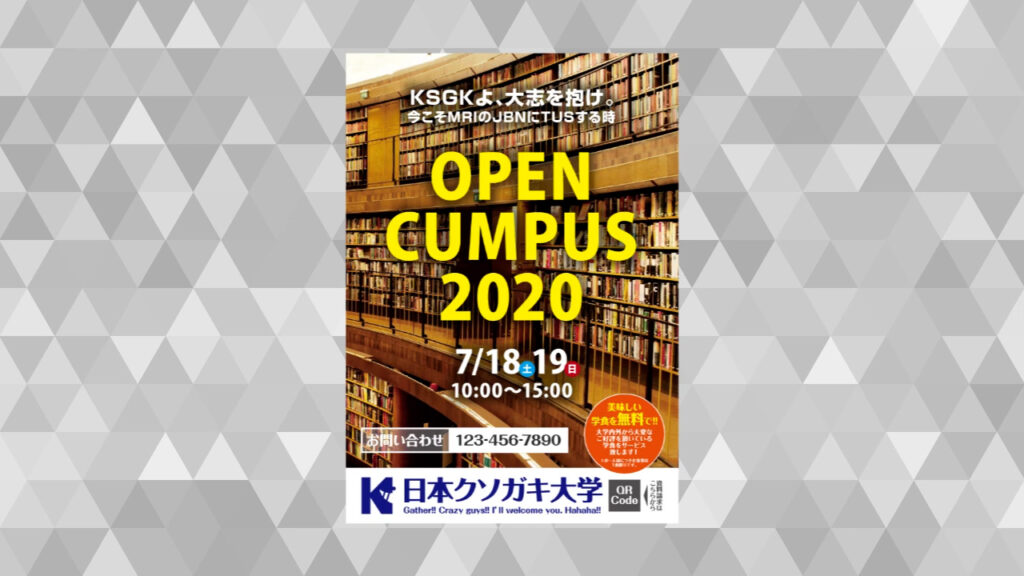
トンボの層などいろいろな層が重なり合って、できています。
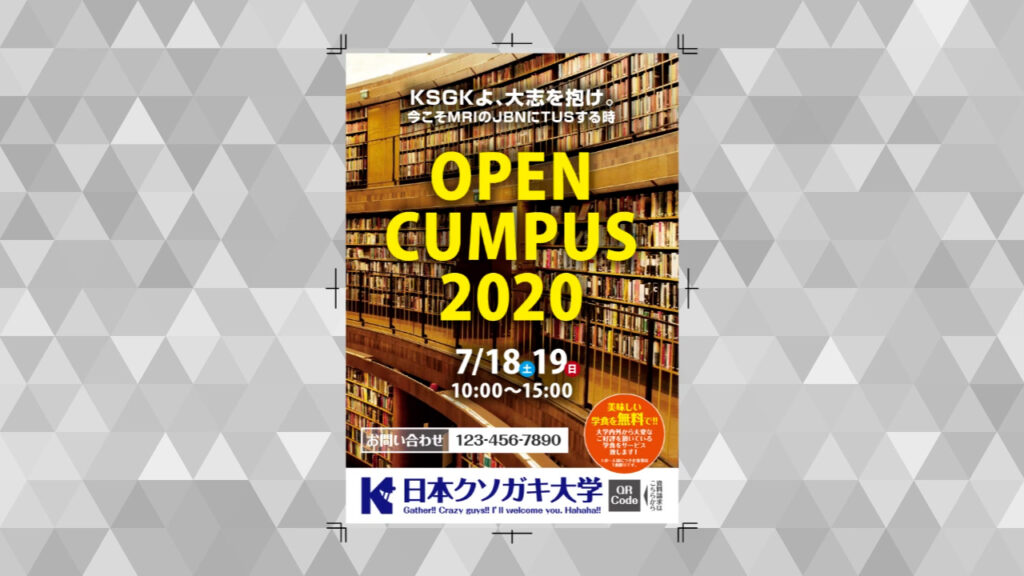
下図が断面図です。
まさにミルフィーユですね。
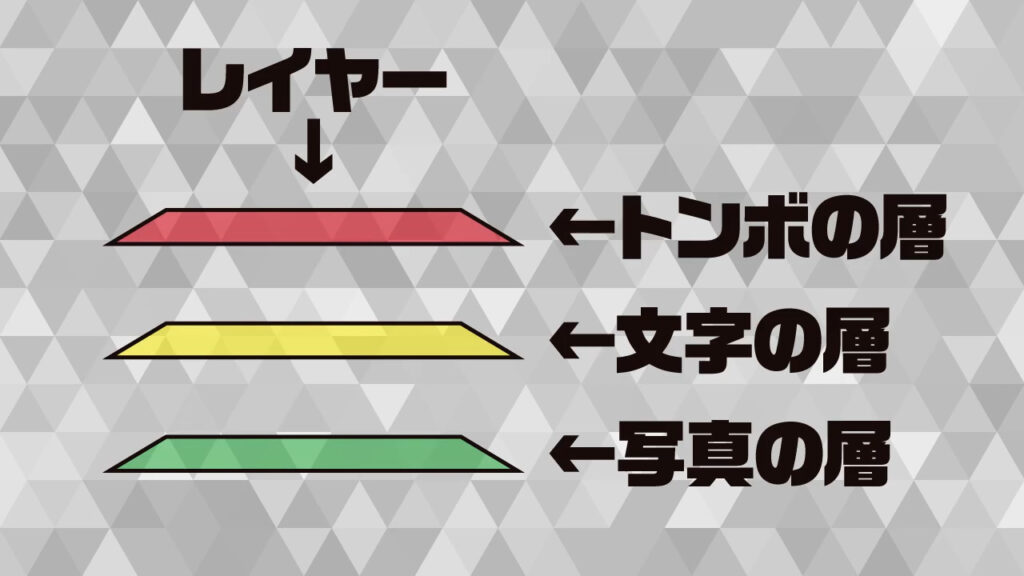
レイヤーに関する基本操作
次に、イラレでレイヤーの基本操作を確認しましょう。
新規ドキュメントを立ち上げたら、レイヤーはすでに1枚作られています。
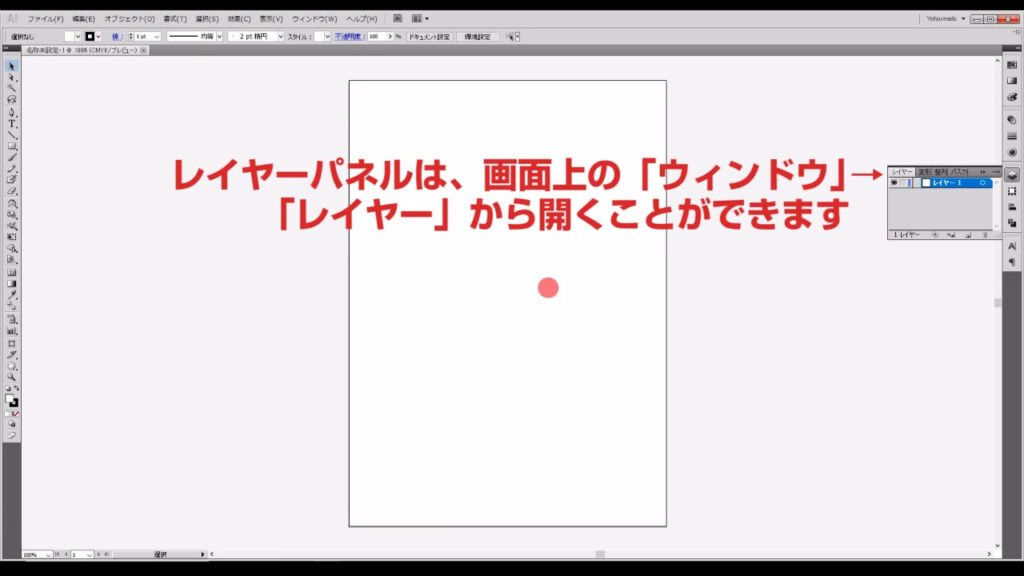
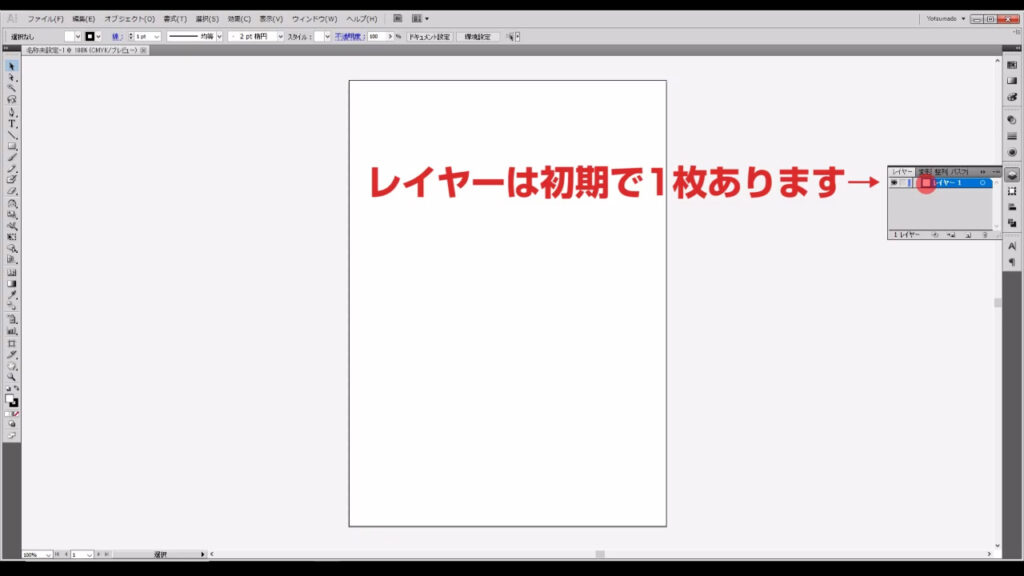
さらに、「新規レイヤーの作成」のボタンや下図(1枚目)のショートカットで2枚、3枚と増やすことができます。
また、レイヤーの削除は「新規レイヤーの作成」のボタンのすぐ右横のゴミ箱ボタンから、できます。
消したいレイヤーを選択してから押しましょう。
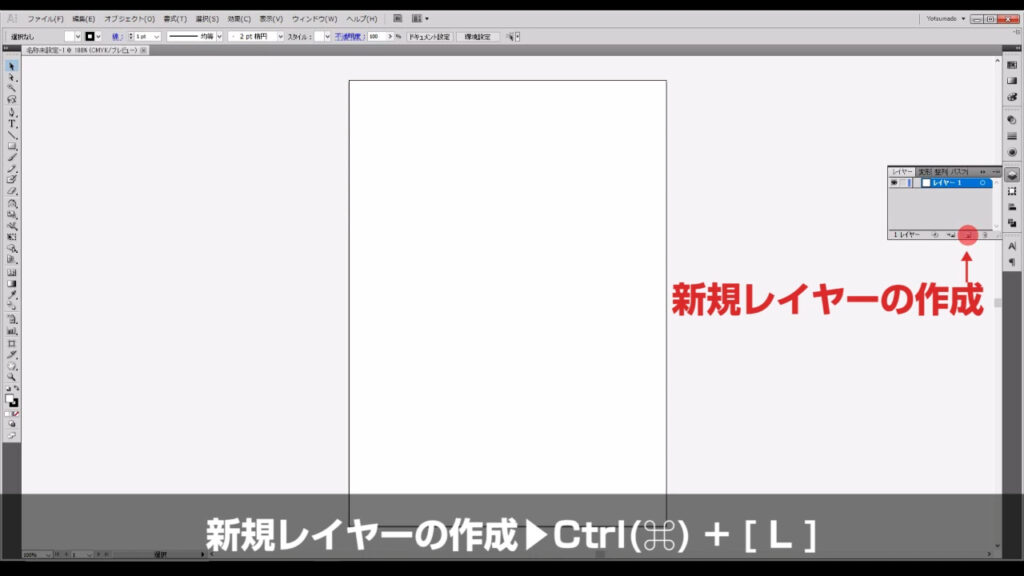
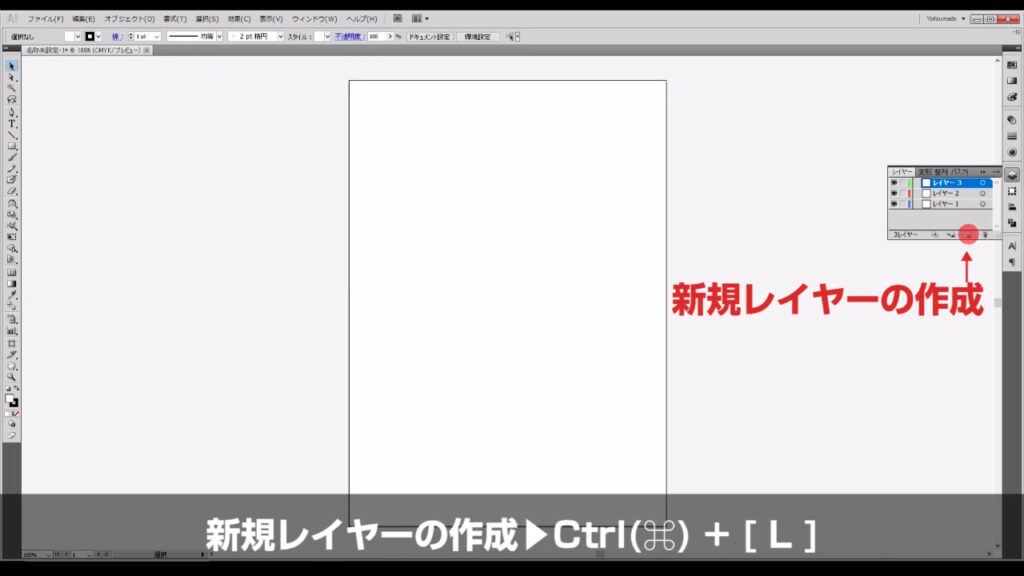
文字や図形、写真をレイヤーに配置すると、下図のような表示になります。
「レイヤー1」に3つのオブジェクトが入っていますね。
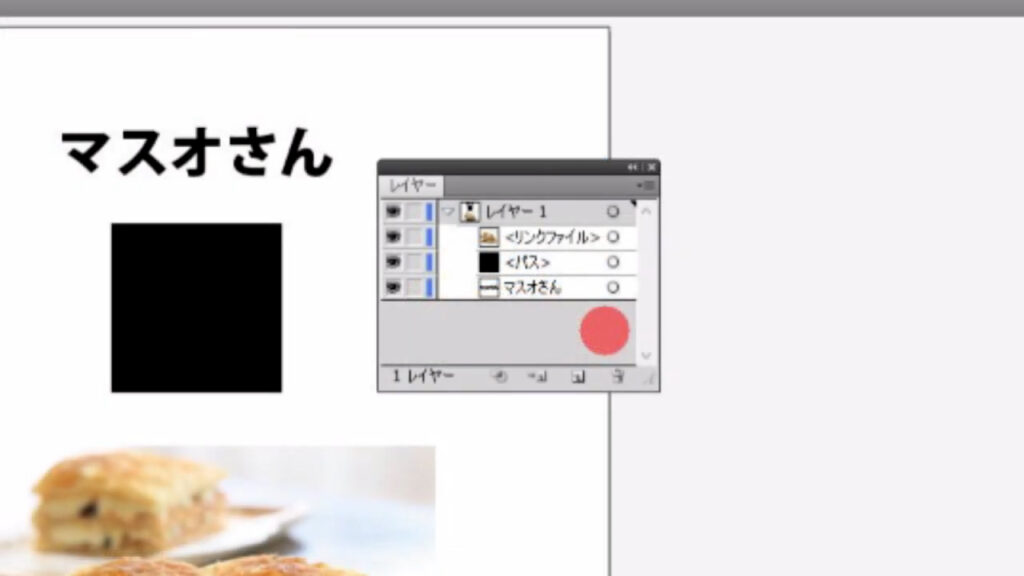
因みに、目のアイコンを押すとレイヤーは非表示に、右隣りの四角を押すとロックがかかり、編集できなくなります。
もう一度押すと、元に戻せます。
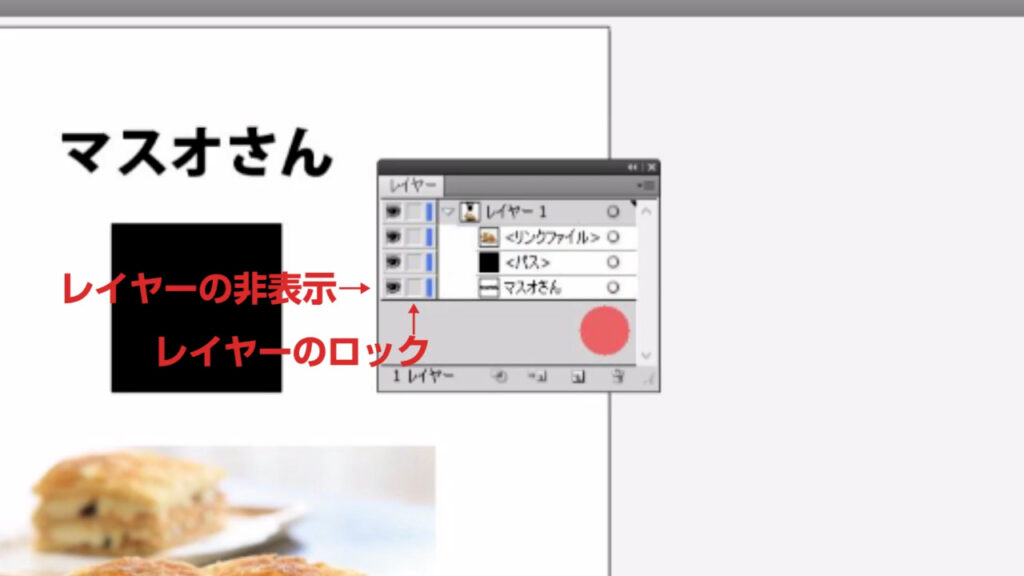
これらはドラック&ドロップで重ね順を並べ換えることができますよ。
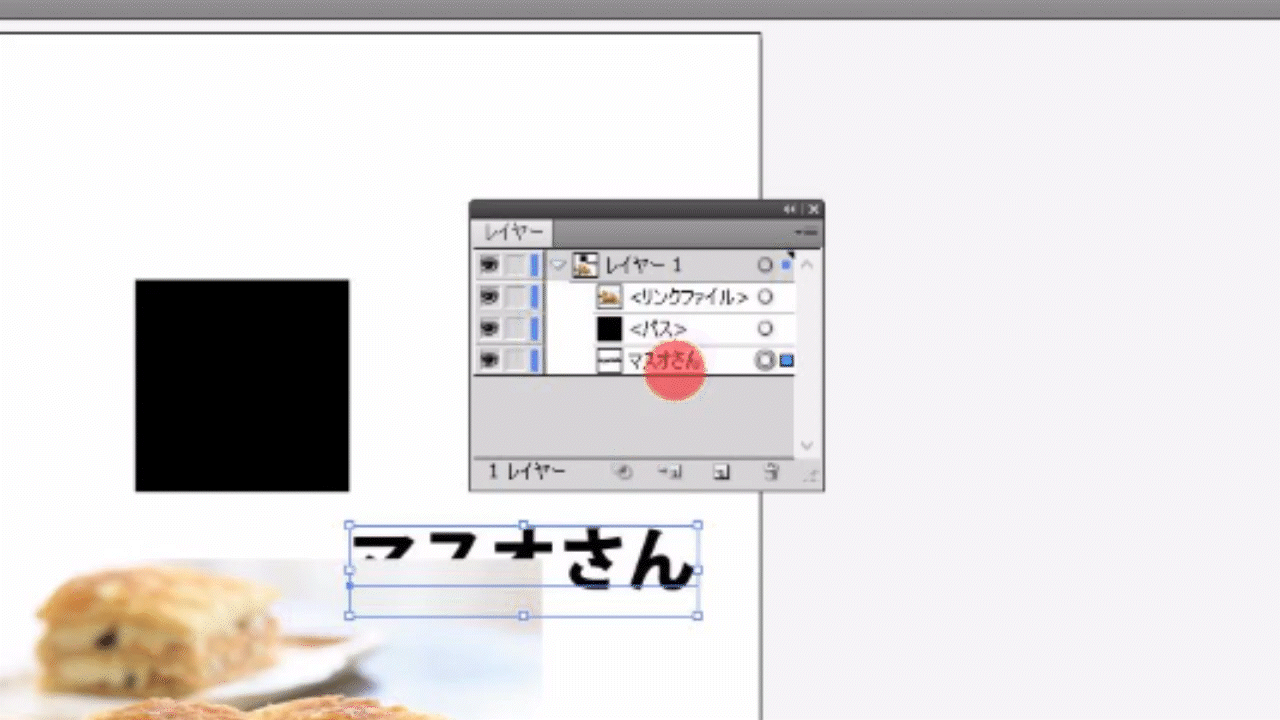
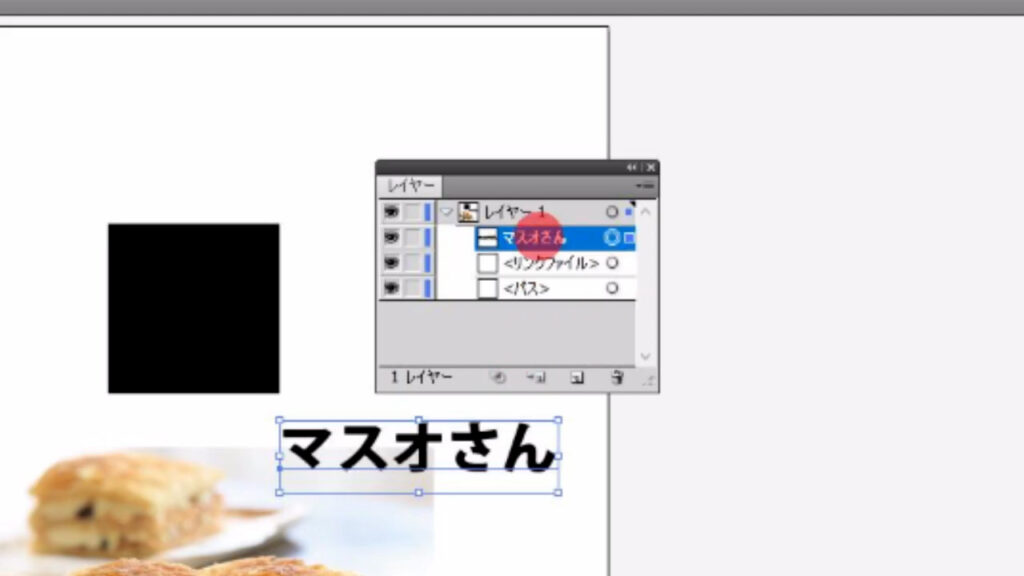
これがレイヤーに関する基本操作です。
レイヤーに関するやっておいた方が良いこと
これは複数のデザイナーの方と仕事を進めるときに特にやっておいた方が良いことです。
それは「カテゴリー別にレイヤーをわける」ということです。
1枚のレイヤーに文字や図形、写真がまとめて入っていると、
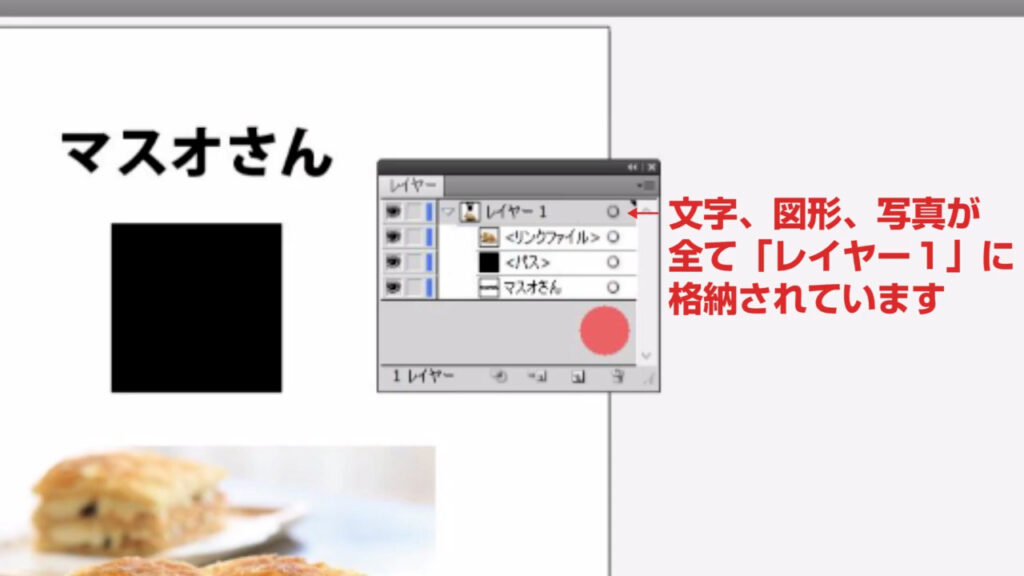
例えば文字だけを編集したいとき、意図せず写真が選択されてしまったり、

誤って大事な情報を消してしまったりという事故が起こることもあります。

チームでやっていると、他のデザイナーさんからの案件を引き継ぐこともあるので、カテゴリー別にレイヤーをわけて編集をしやすくすることが大事になってくるわけです。
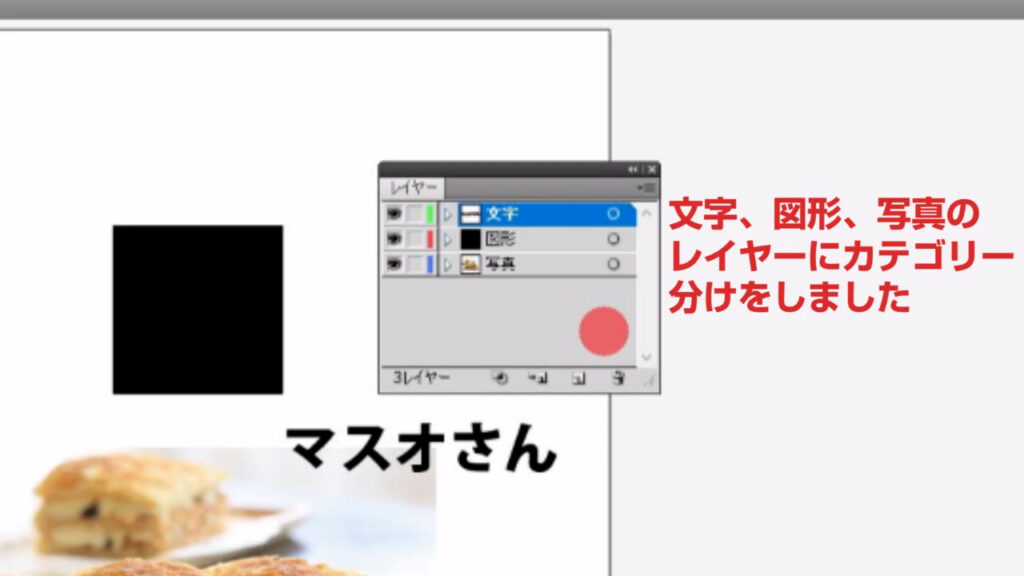
他の方のことを考えた仕事の仕方を忘れずにやっていきたいところですね。
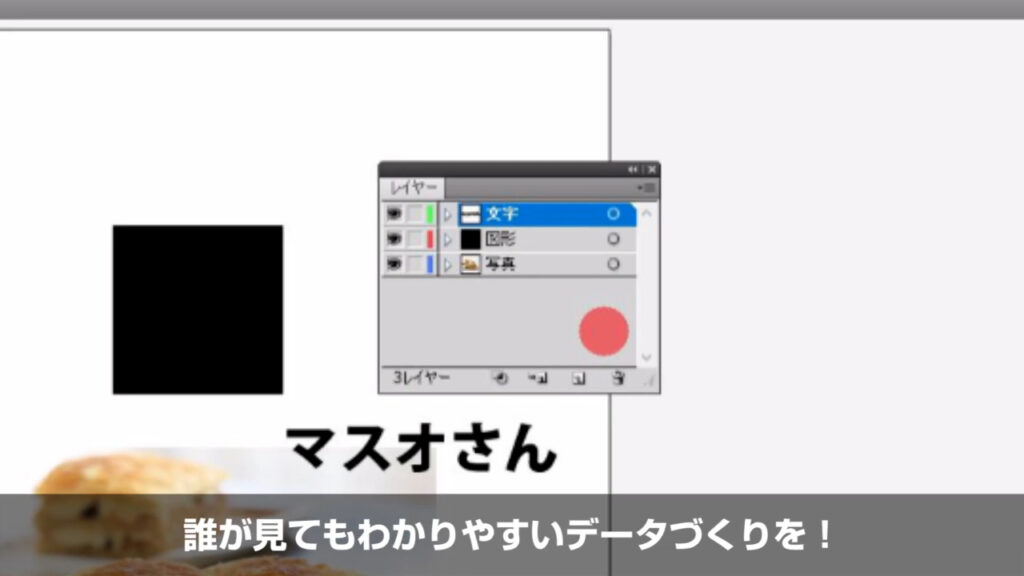
以上、レイヤーの解説でした。
最後までお読みいただき、ありがとうございます。




コメント